Odesílání fotek, videí a zvukových zpráv na iPadu
V aplikaci Zprávy ![]() můžete prostřednictvím služby iMessage nebo SMS/MMS (modely Wi‑Fi + Cellular) odesílat zprávy s fotkami, videem a zvukovými záznamy. Aplikace iMessage pro Fotky vám nabízí vhodné fotky ke sdílení podle toho, s kým a o čem si píšete a kde jste si pořídili společné fotky. Limit velikosti přílohy závisí na použitém zařízení. iPady můžou v případě potřeby přiložené fotky a videa komprimovat.
můžete prostřednictvím služby iMessage nebo SMS/MMS (modely Wi‑Fi + Cellular) odesílat zprávy s fotkami, videem a zvukovými záznamy. Aplikace iMessage pro Fotky vám nabízí vhodné fotky ke sdílení podle toho, s kým a o čem si píšete a kde jste si pořídili společné fotky. Limit velikosti přílohy závisí na použitém zařízení. iPady můžou v případě potřeby přiložené fotky a videa komprimovat.
Odeslání fotky nebo videa
Při psaní zprávy v aplikaci Zprávy proveďte kteroukoli z následujících akcí:
Pořízení snímku přímo v aplikaci Zprávy: Klepněte na
 , zakomponujte záběr v hledáčku a pak klepněte na
, zakomponujte záběr v hledáčku a pak klepněte na  .
.Pořízení videa přímo v aplikaci Zprávy: Klepněte na
 , vyberte režim Video a pak klepněte na
, vyberte režim Video a pak klepněte na  .
.Výběr fotky nebo videa: Klepněte na
 v přihrádce aplikací a pak přejetím doleva zobrazte nedávno pořízené snímky nebo klepněte na volbu Všechny fotky.
v přihrádce aplikací a pak přejetím doleva zobrazte nedávno pořízené snímky nebo klepněte na volbu Všechny fotky.
Odešlete zprávu klepnutím na
 nebo odeslání zrušte klepnutím na
nebo odeslání zrušte klepnutím na  .
.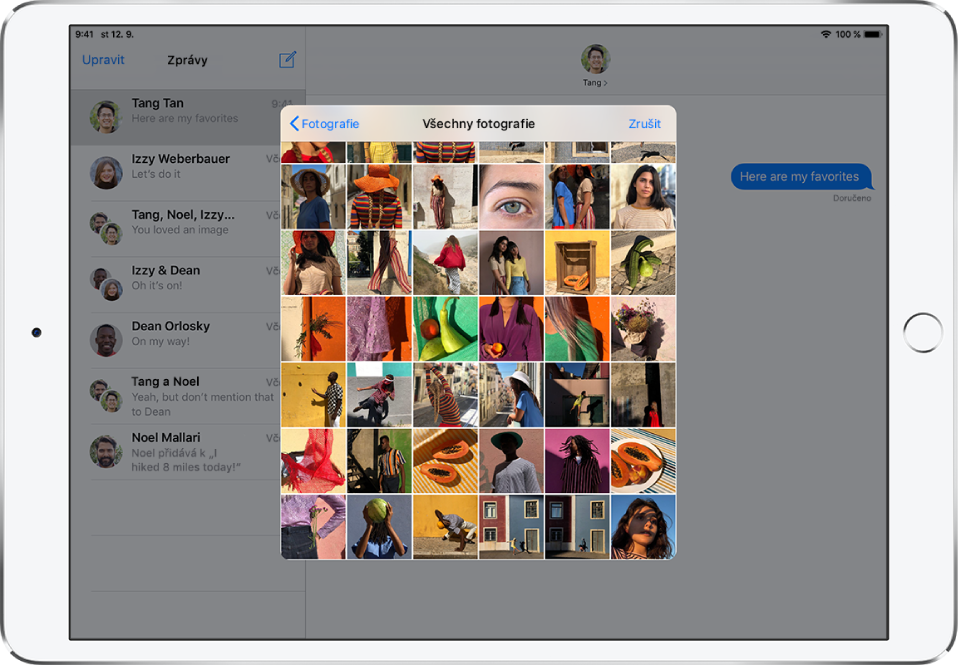
Úprava fotky a přidání anotace
Fotky, které se chystáte odeslat v konverzaci aplikace Zprávy, můžete před odesláním upravit a přidat k nim anotace.
Klepněte na
 v přihrádce aplikací a vyberte fotku.
v přihrádce aplikací a vyberte fotku.Klepněte na fotku v bublině se zprávou a potom proveďte kterékoli z následujících akcí:
Klepněte na volbu Anotace, pomocí nástrojů pro anotace přidejte na fotku kresbu a pak klepněte na Uložit.
Klepněte na volbu Upravit, pomocí nástrojů pro úpravy fotek fotku upravte a pak klepněte na Uložit.
Připojte zprávu a pak fotku odešlete klepnutím na
 nebo ji z bubliny odstraňte klepnutím na
nebo ji z bubliny odstraňte klepnutím na  .
.
Přidávání obrazových efektů k fotkám a videím
K fotkám a videím pořízeným v konverzaci můžete na podporovaných modelech přidávat obrazové efekty – filtry, nálepky, štítky nebo tvary.
Klepněte na
 a pak vyberte režim fotoaparátu, například Foto nebo Video.
a pak vyberte režim fotoaparátu, například Foto nebo Video.Klepněte na
 a potom proveďte kteroukoli z následujících akcí:
a potom proveďte kteroukoli z následujících akcí:(Podporované modely) Klepněte na
 , vyberte animoji a potom klepnutím na
, vyberte animoji a potom klepnutím na  zavřete okno s animoji.
zavřete okno s animoji.Klepněte na
 a potom vyberte obrazový filtr, který chcete použít.
a potom vyberte obrazový filtr, který chcete použít.Chcete‑li přidat štítek s textem, klepněte na
 ; chcete‑li přidat tvar, klepněte na
; chcete‑li přidat tvar, klepněte na  .
.Pokud máte k dispozici nálepky, můžete je k snímku přidat klepnutím.
Zavřete okno klepnutím na
 .
.Pořiďte fotku klepnutím na
 nebo video klepnutím na
nebo video klepnutím na  .
.Klepnutím na Hotovo přidejte fotku do bubliny. Potom můžete připojit zprávu nebo hned odeslat samotnou fotku nebo video klepnutím na
 .
.
Odeslání zvukové zprávy
V konverzaci podržte
 a nahrajte zvukovou zprávu.
a nahrajte zvukovou zprávu.Chcete‑li si zprávu před odesláním poslechnout, klepněte na
 .
.Klepnutím na
 zprávu odešlete; chcete‑li odeslání zrušit, klepněte na
zprávu odešlete; chcete‑li odeslání zrušit, klepněte na  .
.
Poznámka: Za účelem úspory místa iPad automaticky odstraňuje zvukové zprávy dvě minuty po přehrání, pokud neklepnete na Zachovat. Chcete‑li zprávy vždy zachovávat, přejděte do Nastavení ![]() > Zprávy > Vyprší (pod Zvukovými zprávami) a klepněte na Nikdy.
> Zprávy > Vyprší (pod Zvukovými zprávami) a klepněte na Nikdy.
Sdílení, ukládání, tisk, kopírování a mazání zpráv a příloh
V konverzaci můžete s přílohami provádět následující akce:
Sdílení, uložení nebo vytištění přílohy: Klepněte na přílohu a pak na
 .
.Zkopírování přílohy: Podržte na příloze prst a pak klepněte na Kopírovat.
Sdílení položky z jiné aplikace: Ve zdrojové aplikaci klepněte na Sdílet nebo na
 a pak na volbu Zpráva.
a pak na volbu Zpráva.Přeposlání zprávy nebo přílohy: Podržte prst na zprávě nebo příloze, klepněte na Další, v případě potřeby vyberte další položky a klepněte na
 .
.Smazání zprávy nebo přílohy: Podržte prst na zprávě nebo příloze, klepněte na Další, vyberte další požadované položky a pak klepněte na
 .
.
Poznámka: Přílohy, které pošlete přes iMessage (například fotky a videa), můžou být odeslány do společnosti Apple a zašifrovány, takže k nim nemá přístup nikdo jiný než odesilatel a příjemce. Pro zvýšení výkonu při psaní zpráv iMessage může vaše zařízení automaticky odesílat přílohy do společnosti Apple. Pokud zprávu neodešlete, přílohy jsou ze serveru po několika dnech smazány.